Создание веб-сайта – это прекрасный способ поделиться с миром вашими идеями и мыслями, а также начать собственный бизнес в интернете.
Но если вы до этого никогда не сталкивались с созданием сайта, это может показаться трудным.
Все эти «http.что-то там…», плагины, и как туда можно вставить картинку или текст. Что ж, здесь нечего бояться, наши статья поможет вам быстро вникнуть во все тонкости!
Первая часть этой статьи посвящена тому, с чего же начать разработку веб-сайта.
Часть 1 из 4: разработка веб-сайта
1. Вдохновитесь
Посмотрите на сайты с хорошим дизайном и подумайте о том, почему этот дизайн хорош. Это в наибольшей степени обуславливается удобством просмотра и использования информации, ресурсов, наличием ссылок и грамотно расположенных страниц. Если хотите почерпнуть идеи о том, каким сделать собственный веб-сайт, посмотрите сайты, занимающиеся подобными вещами, это поможет вам понять, как и где расположить различные типы контента (содержимого).
Создать сайт за 30 секунд (НОВАЯ НЕЙРОСЕТЬ )
- Реально оценивайте свои навыки.
- Простота доступа — это самая важная вещь. Если у вас нет возможности сделать определенную информацию видимой, нужно обеспечить легкий доступ к ней.
- Как правило, чем проще дизайн, тем меньше страниц, тем лучше.
2. Выберите тему и цель
Если у вас уже есть действительно хорошая идея о том, на что будет ориентирован ваш веб-сайт, можете пропустить этот этап. Если нет – есть несколько вещей, которые могут помочь вам разобраться. Прежде всего, поймите, что в интернете миллиарды людей, и веб-сайты есть у немалой части. Если вы ограничиваете себя только в рамках того, что еще не было придумано, то никогда не сможете начать.
Когда вы говорите «интернет», какая первая вещь приходит вам на ум? Электронная коммерция? Музыка? Новости? Соцсети?
Блоги? Это все отличные сферы для старта.
- Вы можете создать веб-сайт о вашей любимой музыкальной группе, где будет чат, в котором люди будут о ней общаться.
- Если новости — ваше все, или вы хотите получать больше информации нежели позволяют это сделать привычные издания, тогда сделайте свой новостной портал и получите полный доступ к новостям от известным информагентств, таких как РИА, BBC и др. Создайте собственный «ньюс-фильтр/агрегатор», который поможет отсортировать новости, интересные Вам и Вашей целевой аудитории.
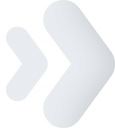
Разработка сайтов
Опыт 11 лет
Создание продающих сайтов любой сложности с учетом SEO, тематической ниши и проведением анализа ваших конкурентов.
Результат — не просто красивая картинка, а реально работающий ресурс, готовый к продвижению в поисковых системах.
от 100 000 руб.
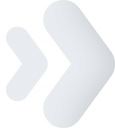
Разработка интернет-магазина
Опыт 14+ лет
Создание качественных сайтов интернет-магазинов от 45 дней
от 180 000 руб.
Как Создать Свой Сайт Бесплатно за 10 Минут? — Craftum
3. Составьте план
Создание сайта потребует от вас затрат времени, а возможно и денег, поэтому поставьте ограничение по обоим пунктам и начинайте.
План не обязательно должен быть огромным, содержащим громоздкие электронные таблицы или супер-креативные графические презентации. Однако, по крайней мере, вам станет понятнее, чем этот сайт будет для вас и ваших посетителей, чем его наполнить и какая информация будет располагаться на той или иной странице.
4. Соберите контент
Существует большое количество различных типов контента, и у многих есть свои особенности. Вам нужно будет понять, что является наилучшим для вашего сайта. Что вам нужно рассмотреть:
- Магазин. Если вам хочется продавать что-либо, вам нужно понять, каким образом вы хотите обеспечить доступ к товару. Если у вас есть сравнительно немного товаров для продажи, вы, возможно, захотите рассмотреть вопрос создания магазина на готовой торговой площадки. Tiu, Пульс цен — отличные примеры торговых площадок, которые позволяют продавать различный товар и устанавливать свои цены.
- Медиа. Вам хочется, чтобы на сайте было видео? Музыка? Хотите размещать собственные файлы или, чтобы они могли размещаться где-то еще? Youtube — отличный пример возможностей видеохостинг, но вам нужно удостовериться, что дизайн вашего веб-сайта позволит отображать эти медиа-файлы правильно.
- Изображения. Вы фотограф? Или художник? Если вы планируете размещать собственные изображения на вашей странице, вы, возможно, захотите использовать формат, позволяющий защитить их от копирования (кражи). Убедитесь, что изображения имеют относительно небольшой размер, или что они защищены специальным флэш-кодом, чтобы их нельзя было просто сохранить себе.
- Виджеты. Это мини-программы, которые запускаются на вашем веб-сайте, как правило, они помогают вам отслеживать, кто посещает страницу, что эти люди ищут, и откуда они. Есть множество виджетов: для заказов, бронирования и так далее. Найдите то, что посчитаете полезным (но убедитесь, что виджет предоставлен авторитетным источником).
- Контактная информация. Вы хотите, чтобы на странице была контактная информация? Для вашей личной безопасности вам следует быть осторожным с информацией, которую вы хотите разместить. Никогда не указывайте такие данные, как ваш домашний адрес или номер телефона, потому что такая информация может применяться в недобрых целях. Вы можете использовать специальный email адрес для связи с вами, если у вас нет юридического адреса.
5. Нарисуйте блок-схему
Для практически всех посетителей сайт начинается с домашней страницы. Домашняя – это страница, которую видит каждый, когда переходит по адресу www.ВашСайт.ru. Но куда им переходить дальше? Если вы немного подумаете о том, как посетители будут взаимодействовать с вашим сайтом, то вам будет значительно проще во всех отношениях при создании навигационных кнопок и ссылок.
6. Адаптивность сайта
В последнее время смартфоны и планшеты стали невероятно популярными платформами для работы в интернете, и дизайн сайта должен быть подходящим для таких устройств. Если вы действительно хотите сделать такой веб-сайт, который сможет выдержать испытание временем и будет доступен для наибольшего количества посетителей, запланируйте на перспективу различные версии вашего сайта для разных устройств, либо возможность сделать удобный дизайн, который можно «подгонять» по мере необходимости.
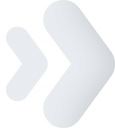
Адаптивная версия сайта
Опыт 11 лет
Более 80% пользователей ищут товары или услуги через мобильные устройства. Если вы еще не адаптировали сайт — у нас плохие новости: вы теряете клиентов!
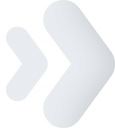
Установка SSL-сертификата
Опыт 3 лет
SSL-сертификат — криптографический протокол, обеспечивающий защиту поступающих на сайт данных клиентов. В услугу включены установка и настройка SSL-сертификата.
Источник: mtsite.ru
Пошаговое руководство. Создание базового проекта определения сайта
Область применения:![]() Visual Studio
Visual Studio![]() Visual Studio для Mac
Visual Studio для Mac ![]() Visual Studio Code
Visual Studio Code
В этом пошаговом руководстве показано, как создать базовое определение сайта, содержащее визуальную веб-часть с некоторыми элементами управления. Для ясности визуальная веб-часть, которую вы создаете, содержит только несколько элементов управления. Однако вы можете создавать более сложные определения сайтов SharePoint, которые включают дополнительные функциональные возможности.
В этом пошаговом руководстве описаны следующие задачи.
- Создание определения сайта с помощью шаблона проекта Visual Studio.
- Создание сайта SharePoint с помощью определения сайта в SharePoint.
- Добавление визуальной веб-части в решение.
- Настройка страницы default.aspx сайта путем добавления в нее новой визуальной веб-части.
Примечание Отображаемые на компьютере имена или расположения некоторых элементов пользовательского интерфейса Visual Studio могут отличаться от указанных в следующих инструкциях. Это зависит от имеющегося выпуска Visual Studio и используемых параметров. Дополнительные сведения см. в разделе Персонализация среды IDE.
Предварительные требования
Для выполнения этого пошагового руководства требуются следующие компоненты:
- Поддерживаемые редакции Microsoft Windows и SharePoint. Дополнительные сведения см. в разделе Требования для разработки решений SharePoint.
- приведенному.
Создание решения для определения сайта
Сначала создайте проект определения сайта в Visual Studio.
Создание проекта определения сайта
- В строке меню выберите Файл>Создать>Проект. Если интегрированная среда разработки настроена на использование параметров разработки Visual Basic, в строке меню выберите Файл>Новый проект. Откроется диалоговое окно Новый проект .
- Разверните узел Visual C# или Узел Visual Basic , узел SharePoint и выберите узел 2010 .
- В списке Шаблоны выберите шаблон Проект SharePoint 2010 .
- В поле Имя введите TestSiteDef и нажмите кнопку ОК . Откроется мастер настройки SharePoint .
- На странице Укажите сайт и уровень безопасности для отладки введите URL-адрес сайта SharePoint, на котором требуется выполнить отладку определения сайта, или используйте расположение по умолчанию (http:// Имя системы/).
- В разделе Каков уровень доверия для этого решения SharePoint? нажмите кнопку Развернуть как решение фермы . Все проекты определения сайтов должны быть развернуты как решения фермы. Дополнительные сведения об изолированных решениях и решениях фермы см. в разделе Рекомендации по изолированным решениям.
- Нажмите кнопку Готово. Проект отображается в Обозреватель решений.
- В Обозреватель решений выберите узел проекта, а затем в строке меню выберите Проект>Добавить новый элемент.
- В разделе Visual C# или Visual Basic разверните узел SharePoint и выберите узел 2010 .
- В области Шаблоны выберите шаблон Определение сайта , оставьте имяSiteDefinition1 и нажмите кнопку Добавить .
Создание визуальной веб-части
Теперь необходимо создать визуальную веб-часть, отображаемую на главной странице определения сайта.
Создание визуальной веб-части
- В Обозреватель решений нажмите кнопку Показать все файлы.
- Выберите узел проекта SiteDefinition1 , а затем в строке меню выберите Проект>Добавить новый элемент. Откроется диалоговое окно Добавление нового элемента.
- Разверните узел Visual C# или Узел Visual Basic , узел SharePoint и выберите узел 2010 .
- В списке шаблонов выберите шаблон Визуальной веб-части , оставьте имя по умолчанию VisualWebPart1 и нажмите кнопку Добавить . Откроется файл VisualWebPart1.ascx .
- В нижней части VisualWebPart1.ascx добавьте следующую разметку, чтобы добавить в форму три элемента управления: текстовое поле, кнопку и метку:
protected void btnSubmit_Click(object sender, EventArgs e)
Protected Sub btnSubmit_Click(ByVal sender As Object, ByVal e As EventArgs) lblName.Text = tbName.Text End Sub
Этот код добавляет функциональные возможности для нажатия кнопки веб-части.
Добавление визуальной веб-части на страницу ASPX по умолчанию
Затем добавьте визуальную веб-часть на страницу ASPX определения сайта по умолчанию.
Добавление визуальной веб-части на страницу ASPX по умолчанию
- Откройте страницу default.aspx и добавьте следующую строку после тега WebPartPages :
Развертывание и запуск решения определения сайта
Далее, разверните проект в SharePoint, а затем запустите проект.
Развертывание и запуск определения сайта
- В строке меню выберите Сборка>Развернуть TestSiteDef.
- Нажмите клавишу F5. Visual Studio скомпилирует код, добавит его компоненты, поместит все его файлы в WSP-файл пакета и развернет этот WSP-файл на сервере SharePoint. Затем SharePoint устанавливает файлы и активирует компоненты.
Создание сайта на основе определения сайта
Затем создайте сайт с помощью нового определения сайта.
Создание сайта с помощью определения сайта
Тестирование нового сайта
Теперь необходимо протестировать работу созданного сайта.
Тестирование нового сайта
- На странице ASPX по умолчанию введите текст и нажмите кнопку Изменить текст метки рядом с текстовым полем. Текст отобразится на метке справа от кнопки.
См. также раздел
- Практическое руководство. Создание приемника событий
- Разработка решений SharePoint
Источник: learn.microsoft.com
Создание простейшего веб-проекта в IntelliJ Idea Enterprise. Пошагово, с картинками


Уровень знаний, необходимых для понимания статьи: вы уже более-менее разобрались с Java Core и хотели бы посмотреть на JavaEE-технологии и web-программирование. Логичнее всего, если вы сейчас изучаете квест Java Collections, где рассматриваются близкие статье темы.
В настоящее время я использую IntelliJ IDEA Enterprise Edition (это платная расширенная версия IDE, её обычно используют в профессиональной разработке, — прим. ред.). В ней гораздо проще работать с веб-проектами, чем в бесплатной Community Edition.
Так, в Enterprise Edition буквально по одному щелчку мышки происходит сборка проекта, заливается в контейнер сервлетов, запускается сервер и даже открывается страничка с запущенным проектом в браузере. В бесплатной версии идеи многое из этого пришлось бы делать самостоятельно, так сказать, «ручками». Для сборки проекта и управления его жизненным циклом я пользуюсь Apache Maven.
В этом я использовал лишь малую толику его возможностей (управление пакетами/зависимостями). В качестве контейнера сервлетов/сервера приложений (Application server) я выбрал Apache Tomcat версии 9.0.0.М4. Я знаю, что уже есть и более новые версии, но у меня установлена именно эта.
Приступаем

Для начала откроем IntelliJ IDEA и создадим пустой Maven-проект. Тут слева выбираем Maven, проверяем, чтобы сверху была указана JDK для проекта. Если её нет, выберите необходимую из списка, либо жмите New… и выбирайте напрямую с компьютера. В середине окна у меня крутится анимация загрузки списка архетипов. Нам они не нужны, поэтому, не дожидаясь загрузки, смело клацаете Next внизу окна.
В этом окне необходимо указать GroupId и ArtifactId. Под GroupId подразумевается уникальный идентификатор компании, которая выпускает проект. Обычно принято использовать доменное имя компании, только в обратном порядке. Не в смысле, зеркально, а если, например, доменное имя компании maven.apache.org, то ее GroupId будет org.apache.maven.
То есть сначала пишем домен первого уровня, отделяем точкой, пишем имя домена второго уровня, и так далее. Это общепринятый подход. В том случае, если вы «пилите» проект самостоятельно, а не в составе компании, пишите сюда ваше личное доменное имя (тоже в обратном порядке!). Если оно у вас, конечно же, есть:). Если нет — не расстраивайтесь.
В действительности сюда можно написать что угодно.
| Для компании с доменным именем vasya.pupkin.org, GroupId будет org.pupkin.vasya. Такой подход к именам нужен для того, чтобы отделять проекты с одинаковым названием, но которые выпустили разные компании. |

В этом примере я буду использовать вымышленное доменное имя fatfaggy.info.javarush.ru. Соответственно, в поле GroupId я вписываю ru.javarush.info.fatfaggy. ArtefactId — это просто название нашего проекта. Можно использовать буквы и некоторые знаки (дефис, например) для разделения слов. Наш «артефакт» будет называться именно так, как мы тут напишем.
В этом примере, я пишу my-super-project. Поле версии пока не трогаем, оставляем как есть. Ну и стандартное окошко IDEA при создании нового проекта. Назовем его по традиции my-super-project. Проект создан!
| Перед нами сразу открылся файл pom.xml. Это файл, с настройками Maven. Если мы хотим «рассказать» Maven’у, что и как делать или откуда что-то брать, мы описываем всё это в этом самом файле pom.xml. Он находится в корне проекта. |
Видим, что в нём указаны сейчас именно те данные, которые мы вводили при создании Maven-прокта: groupId, artifactId и version (последний мы не трогали).
Структура нашего проекта

Этот Maven-проект имеет определенную структуру. Как видим, в корне лежат:
- директория .idea, в которой находятся настройки идеи для текущего проекта;
- директория src, в которой мы создаем наши исходники;
- файл my-super-project.iml, файл проекта, созданный IDEA;
- файл pom.xml, тот самый файл Maven-проекта, о котором я говорил чуть выше, который у нас сейчас открыт. Если я буду где-то упоминать pom.xml или «помник», я буду иметь в виду именно этот файл.
В папке src в свою очередь лежат две подпапки:
- main — для нашего кода;
- test — для тестов для нашего кода.
И в main, и в test есть папка java. Считайте, что это одна и та же папка, только та, что в main —для кода исходников, а та, что в test — для кода тестов соответственно. Папка resources нам пока вообще не нужна, мы не будем ее использовать. Но пусть полежит.
Превращение в веб-проект
Пришло время наш преобразовать наш Maven-проект в веб-проект. Для этого кликаем правой кнопкой мышки по названию проекта в этом дереве и выбираем пункт Add framework support…  Откроется окно, где мы можем добавить поддержку всяких разных фреймворков для нашего проекта. Но нам нужен только один: Web Application. Его и выбираем.
Откроется окно, где мы можем добавить поддержку всяких разных фреймворков для нашего проекта. Но нам нужен только один: Web Application. Его и выбираем.  Проверяем, что стоит галочка напротив Web Application, а в основной части окна отмечено, что мы хотим, чтобы для нас создали сразу ещё и файл web.xml (рекомендую поставить галочку, если её там нет). После этого мы увидим, что структура нашего проекта пополнилась папочкой web.
Проверяем, что стоит галочка напротив Web Application, а в основной части окна отмечено, что мы хотим, чтобы для нас создали сразу ещё и файл web.xml (рекомендую поставить галочку, если её там нет). После этого мы увидим, что структура нашего проекта пополнилась папочкой web.
 Это корень нашего веб-проекта с адресом /. То есть, если мы введем в браузере адрес localhost (когда запустим, конечно же), то это будет обращение именно сюда, в корень веб-проекта. Если введем localhost/addUser, то в папочке web будет искаться ресурс с названием addUser.
Это корень нашего веб-проекта с адресом /. То есть, если мы введем в браузере адрес localhost (когда запустим, конечно же), то это будет обращение именно сюда, в корень веб-проекта. Если введем localhost/addUser, то в папочке web будет искаться ресурс с названием addUser.
| Главное, надо понять, что папка web — корень нашего проекта, когда мы его зальем на Tomcat. Сейчас у нас есть определённая структура папок, но в готовом проекте, который мы будем заливать, она будет немного другой, и именно папочка web там будет корнем. |

В web лежит обязательная папка с названием WEB-INF, где находится файл web.xml, который мы просили создать на прошлом шаге. Откроем его. Как видим, в нем пока нет ничего интересного, одна только «шапка».
Кстати, если бы мы не просили его создавать, нам бы, возможно, пришлось создавать его вручную, то есть набирать «ручками» всю эту «шапку», или, в крайнем случае искать готовый вариант в интернетах. Для чего нужен web.xml? Для маппинга. Здесь мы распишем для Tomcat, какие url-запросы передавать на какие сервлеты. Но это все позже, пока оставляем его пустым.
Ещё в папочке web есть файл index.jsp. Откроем его. Это файл, который будет выполнен по умолчанию, так сказать. То есть когда мы запустим проект, то именно его и узреем. По сути, jsp — обычный html-файл, с той разницей, что в нём можно выполнять java-код.
Немного про статический и динамический контент
Статический контент — такой, который не меняется со временем. Всё то, что мы написали в html файле написали — то и будет отображаться без изменений. Если мы написали hello world — то эта надпись отобразится и как только мы откроем страничку, и через 5 минут, и завтра, и через неделю, и через год. Она не изменится. Но что, если мы хотим на страничке вывести текущую дату?
Если мы просто напишем «27 октября 2017 года» — то и завтра мы увидим такую же дату, и через неделю, и через год. А хотелось бы, чтобы эта дата была все-таки актуальна. Именно тут нам и приходит на помощь возможность выполнять какой-то код прямо внутри страницы. Мы можем получить объект даты, привести его к нужному нам виду и вывести на странице.
Тогда каждый день когда бы мы не открыли страничку — дата будет всегда актуальна. Если нам нужен только статический контент — то нам достаточно обычного веб-сервера и html файлов. Никакой джавы, мавенов, томкатов нам и не нужно. Но если мы хотим использовать динамический контент — вот тут то нам все это и пригодится. Но пока вернемся к нашему index.jsp.
Давайте укажем вместо стандартного заголовка что-то свое, например «My super web-app!», а в теле напишем например «I’m alive!». Мы уже почти готовы к тому, чтобы запустить наш проект! Но, к сожалению, привычный зеленый треугольничек для запуска программы у нас не активен.  Нажмем на кнопку слева от него (указал на скрине красной стрелочкой) и выберем Edit configurations… Откроется окно, где нам предлагают нажать на зеленый плюсик чтоб добавить какую-то конфигурацию. Нажмем на него, он находится в левом верхнем углу окна.
Нажмем на кнопку слева от него (указал на скрине красной стрелочкой) и выберем Edit configurations… Откроется окно, где нам предлагают нажать на зеленый плюсик чтоб добавить какую-то конфигурацию. Нажмем на него, он находится в левом верхнем углу окна.
 Выберем пункт Tomcat Server и подпункт Local. Откроется окно со множеством всяческих параметров, но нас почти все устраивает и дефолтное.
Выберем пункт Tomcat Server и подпункт Local. Откроется окно со множеством всяческих параметров, но нас почти все устраивает и дефолтное.
 Можем как-нибудь красиво назвать нашу конфигурацию вместо стандартного Unnamed (в самом верху). Так же необходимо проверить, что идея успешно нашла томкат у нас в системе (вы же его перед этим уже скачали и установили, да?).
Можем как-нибудь красиво назвать нашу конфигурацию вместо стандартного Unnamed (в самом верху). Так же необходимо проверить, что идея успешно нашла томкат у нас в системе (вы же его перед этим уже скачали и установили, да?).
Если не нашла (что вряд ли) — нажимаем стрелочку вниз и выбираем где он у нас установлен, ну или же другую версию, если у вас их несколько. У меня он один и уже установлен, поэтому выглядит все так, как на скрине. И в самом низу окна видим, что светится предупреждение, что пока нет ни одного артефакта, предназначенного для деплоя на сервер.
А справа от этой надписи кнопочка, которая предлагает этот недочет исправить. Жмем на нее и видим, что идея сама все нашла, сама все создала, чего ей не хватало, и сама все настройки проставила.  Видим, что нас со вкладки Server перебросило на вкладку Deployment, в разделе Deploy at the server startup у нас уже указан артефакт, который надо деплоить, ну а внизу указано, что перед деплоем этот артефакт будет билдиться. Apply, Ok.
Видим, что нас со вкладки Server перебросило на вкладку Deployment, в разделе Deploy at the server startup у нас уже указан артефакт, который надо деплоить, ну а внизу указано, что перед деплоем этот артефакт будет билдиться. Apply, Ok.
И видим, что во первых, внизу окна появился раздел с нашим локальным сервером томкат, в который будет помещен наш артефакт. Свернуть этот раздел можно нажав на соответствующею кнопку в правой части окна.  Так же видим, что зеленый треугольничек для запуска уже активен. Для тех, кто хочет все проверить — можно нажать на кнопку с настройками проекта (справа от кнопок запуска, помечена красной стрелкой), перейти в раздел Artifacts и убедиться, что артефакт действительно создан.
Так же видим, что зеленый треугольничек для запуска уже активен. Для тех, кто хочет все проверить — можно нажать на кнопку с настройками проекта (справа от кнопок запуска, помечена красной стрелкой), перейти в раздел Artifacts и убедиться, что артефакт действительно создан.
Его не было до того момента, пока мы не нажали ту кнопку Fix, но теперь все ок. И такая конфигурация нас вполне устраивает.
Если в двух словах чем отличается my-super-project:war от my-super-project:war exploded — так это тем, что my-super-project:war создаст только один файл war (который является просто архивом), а вариант с exploded — это просто «распакованный» war. И именно такой вариант лично мне более удобен, так как позволяет быстрее деплоить мелкие изменения на сервер.
По сути, артефакт — это и есть наш проект, только уже скомпилированный, и в котором изменена структура папок так, чтобы его можно было выкладывать уже напрямую на томкат. Выглядеть она будет примерно вот так:  Ну что ж, теперь все готово для запуска нашего проекта. Жмем заветную зеленую кнопочку запуска и наслаждаемся результатом! 🙂
Ну что ж, теперь все готово для запуска нашего проекта. Жмем заветную зеленую кнопочку запуска и наслаждаемся результатом! 🙂 
Источник: javarush.com